|
Общие настройки Иллюстратора-10 состоят из 9 частей:
Разберем их по порядку:
|
|
|
|
Группа настроек General.
Определяются основные настройки для работы.
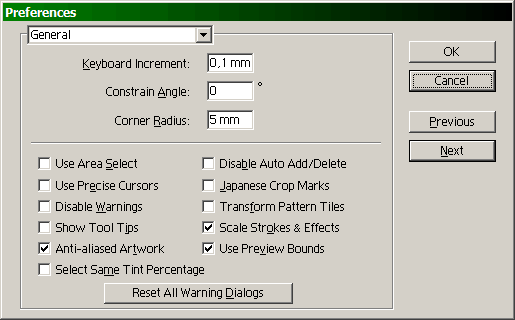
Keyboard Increment - расстояние, на которое переместится объект при управлении курсорными клавишами;
Constrain Angle - угол, на который будет равномерно поворачиваться объект при нажатой клавише Shift. Рекомендую поставить 0°. Иначе передвижение объектов строго по горизонтали или по вертикали будет невозможно;
Corner Radius - значение по умолчанию для радиуса сглаженных углов (для прямоугольников со сглаженными углами, к примеру). Этот параметр можно изменить в процессе рисования прямоугольников со сглаженными углами, воспользовавшись курсорными клавишами вверх (увеличить), вниз (уменьшить), влево (радиус скругления=0) и вправо (установка максимального радиуса для данной фигуры);
Use area select - при установке этого параметра все объекты (исключая текст и объекты без заливки) будут выделяться щелчком в любой части независимо от объекта, при сброшенном значении Вы сможете выделить объект лишь щелкнув по его контуру. В режиме Outline Preview объекты выделяются щелчком по их контуру [см. настройки группы Type & Auto tracing].
Use Precise Cursors - использование точных курсоров: курсор таких инструментов, как Brush, Pencil, Smooth и т.д. будет выглядеть как крестик, при снятии он примет обычный вид.
!!! Этот параметр ставить совершенно необязательно: если во время работы с такими инструментами Вам нудна точность положения курсора, просто нажмите Caps Lock.
Disable Warnings - отключение предупреждений. Если Вы ОЧЕНЬ внимательны - отключайте!
Show Tool Tips - показывать всплывающие подсказки. На первых порах очень удобно, когда программа выдает название инструмента или разъясняет действие той или иной кнопки на различных панелях.
Anti-aliased Artwork - сглаживание картинки. Этот параметр сглаживает картинку, пиксели (к примеру - на краях окружности) становятся не так заметны, объекты кажутся более точными.
Select Same Tint Percentage - при снятом флажке в том случае, если Вы используете Spot или Global цвета, функция Select-Same- … color или инструмент Magic Wand будут выделять все объекты, содержащие данный цвет независимо от его плотности. Если же Вы установите этот флажок, то сможете выбирать лишь точный цвет.
Пример: на листе используется золото, как отдельный цвет. Есть несколько объектов, залитых разной плотностью (к примеру, 50%, и 100%). Если флажок снят - то при использовании вышеописанных действий будут выделяться все объекты, содержащие золото. Если он установлен - то только те, что содержат одинаковую плотность краски. Т.е. только 50% или только 100%.
Disable Auto Add/Delete - для работы с инструментом Pen. Если флажок снят, Вы можете добавлять на кривую и удалять с нее опорные точки в процессе создания кривой. Иначе - только при использовании инструментов добавления и удаления опорных точек. Лично мне удобнее и первое, и второе.
Japanese Crop Marks - установите этот флажок, если Вам зачем-то (???) понадобились двойные (японские) метки реза.
Transform Pattern Tiles - масштабирование декоративных заливок (правильнее их назвать раппорт) в процессе масштабирования объектов.
Scale Strokes And Effects - масштабирование обводок и эффектов, примененных к объекту (тень, к примеру), в процессе масштабирования объектов;
Use Preview Bounds - отображать при установленном, или не отображать при снятом флажке границы отдельных объектов и их групп:
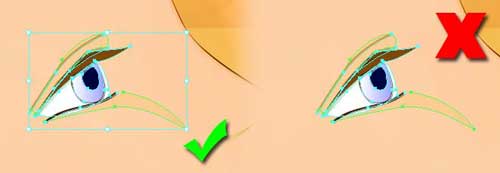
Reset All Warning Dialogs - восстанавливает все предупреждения политики управления цветом. К примеру, Вы когда-то задали Overprint белой заливке или обводке и попросили Иллюстратор не напоминать Вам больше об этом, то после нажатия этой клавиши Иллюстратор снова начнет ругать Вас.
|
|
|
|
Группа настроек Type and Auto Tracing.
Настройка параметров работы с текстом и настройка автотрассировки.
Сразу скажу, что автотрассировка в Иллюстраторе по-прежнему хромает. Видимо, компания Adobe не стала улучшать этот движок, чтобы люди не перестали отказываться от программы Adobe Streamline. Деньги… бизнес…
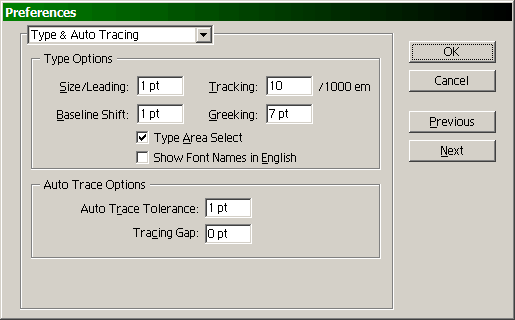
Size/Leading - шаг изменения кегля (размера) шрифта (Size) и интерлиньяжа (Leading) при изменении этих параметров с клавиатуры. Ctrl+Shift+> по умолчанию увеличивает кегль, Ctrl+Shift+< - уменьшает. Сочетание Alt с курсорными клавишами вверх и вниз уменьшает и увеличивает интерлиньяж соответственно.
Baseline Shift - отклонение от основной горизонтальной линии шрифта.
Tracking - увеличение/уменьшение трекинга (расстояния между буквами).
По умолчанию - Alt+стрелки курсора влево и вправо;
Greeking - размер кегля, ниже которого текст будет отображаться условно, в виде серых прямоугольников. Это делается для экономии ресурсов машины на прорисовку мелких деталей.
Type Area Select - аналогичен Use Area Select группы General, но эта установка, в отличие от первой, не изменяется в режиме Outline Preview;
Show Font Names in English - отображение названий шрифтов по-английски, латинскими буквами (кто-нибудь видел по-русски или по-китайски?);
Auto Trace Tolerance - чувствительность автотрассировки, насколько часто будут выставлены опорные точки;
Tracing Gap - чувствительность автотрассировки, какие промежутки между пикселями растрового файла будут игнорированы (я имею в виду цветовые промежутки).
Еще раз напомню, что этот инструмент (Auto Trace Tool) в Иллюстраторе работает из рук вон плохо. Что нельзя сказать про Streamline.
|
|
|
|
Группа настроек Units & Undo.
Настройка единиц измерения, количество отмен действий, назначений имен объектам, сохраняемым в SVG-формате, подготавливаемых для WWW.
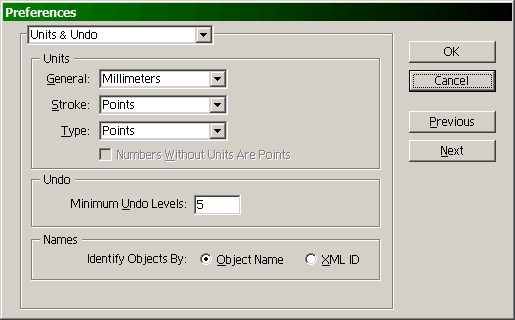
General - основные единицы измерения (размеры объектов). Рекомендую выставить миллиметры;
Stroke - единицы измерения обводки (контура) объектов. Рекомендую выставить пункты (points);
Type - единицы измерения, применяемые для текста: размер, кернинг, трекинг, интерлиньяж, отступ, выступ и т.п. В этом случае тоже лучше оставить пункты;
Minimum Undo Levels - минимальное количество отмен действий, которые хранятся в памяти (максимальное всегда 200);
Identity Objects By - в первом (Object Name) случае имена объектов, сохраняемых в SVG-формате и подготавливаемых для WWW (или для обмена между другими продуктами компании Adobe) не изменяются. Во втором (XML ID) - убираются пробелы, укорачиваются длинные имена и т.п. Здесь нужно знать что есть SVG:
SVG (Scalable Vector Graphics или масштабируемая векторная графика) - новый стандарт графики для WWW, своеобразная замена Flash, который компания Adobe уже долгое время пытается использовать. Не очень успешно, к их глубокому сожалению.
|
|
|
|
Группа настроек Guides & Grid.
Настройка цвета, стиля и расположения направляющих и координатной сетки.
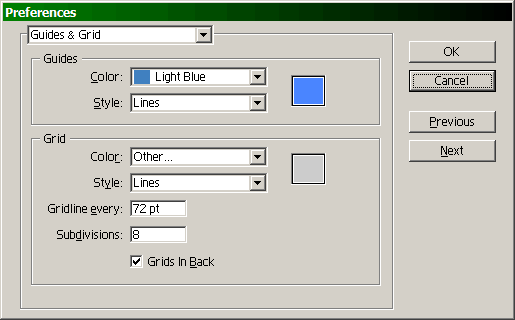
Guides:
Color - цвет направляющих: все, что душе угодно, любой цвет;
Style - стиль направляющих: линии или точки;
Grid:
Color & Style - аналогично направляющим;
Grid Every - частота сетки;
Subdivisions - количество частей, на которые разбита основная сетка;
Grids In Back - сетка расположена позади при установленном, или поверх всех объектов при сброшенном флажке.
|
|
|
|
Группа настроек Smart Guides & Slices.
Настройка "умных" направляющих и кадрирования.
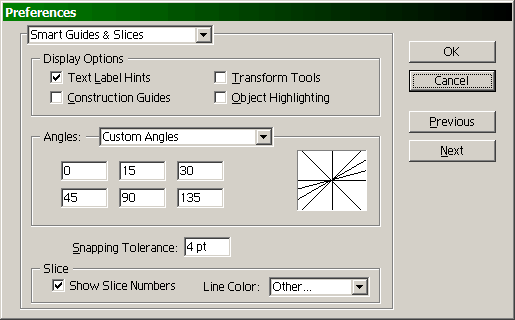
Text Label Hints - если Вы проводите курсором мыши над опорной точкой, Иллюстратор Вам так и пишет: anchor, над кривой - path, center - над центром объекта, над краем растрового изображения - edge. Цвет этих надписей соответствует цвету направляющих;
Transform Tools - показываются временные направляющие относительно исходного объекта;
Construction Guides - показываются временные направляющие не только относительно исходного объекта, но и относительно других объектов, которые Вы пересекали в процессе манипуляций с объектом;
Object Highlighting - "подсвечивание объекта" при наведении на него мыши;
Angles - углы, на которые будет поворачиваться (или перемещаться) объект, если Вы будете манипулировать им при нажатой клавише Shift. Так же это углы временных (т.н. "умных") направляющих;
Snapping Tolerance - расстояние, при котором курсор мыши "прилипает" к объекту: кривой, точке, краю растрового изображения.
Show slice numbers - показывает номера кадров, при снятом флажке показываются лишь границы кадров;
Line Color - цвет границ кадров.
|
|
|
|
Группа настроек Hyphenation.
Настройка языка для текста, редактирование словарей - добавление новых слов или их же :) исключение.
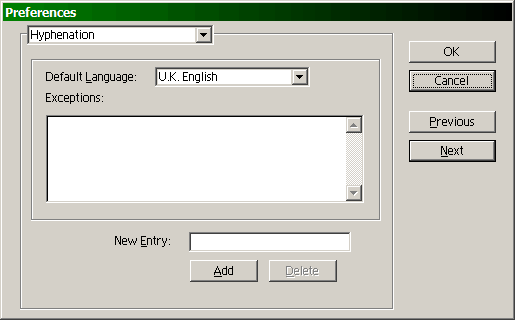
Default Language - язык, применяемый по умолчанию для новых текстовых блоков;
Exceptions - слова-исключения. Правильнее сказать - пользовательский словарь. Сюда можно вносить слова, переносы которых Вы считаете некорректными или переносов попросту нет. Лично для меня почти не нужная функция - для верстки больших объемов текста Иллюстратор не предназначен. Хотя все возможности есть.
New Entry - тут можно написать новое слово. Необходимые переносы расставить обычным знаком переноса.
Add/Delete - добавление или исключение слов из словаря соответственно.
!!! Пользовательский словарь НЕ СОХРАНЯЕТСЯ вместе с файлом. Так что при открытии файла на другой машине все переносы "слетят" и текст "поедет".
|
|
|
|
Группа настроек Plug-Ins & Scratch Discs.
Здесь можно настроить размещение папки с плагинами (отдельно устанавливаемыми модулями) и расположение файлов подкачки.
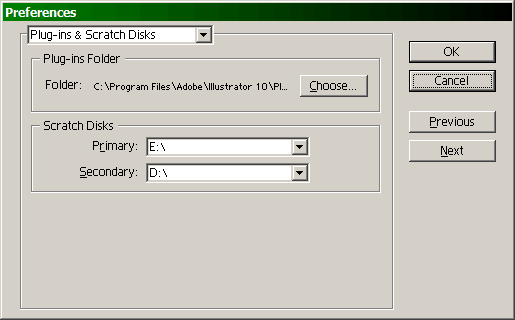
Plug-ins Folder - если Вам вдруг взбрело в голову установить плагины в место, отличное от принятого по умолчанию, не забудьте указать путь к нему в этой части настроек;
Scratch Disks - на этих дисках (обязательно локальных!), в корне, будет создаваться папка AITEMP, в которой Иллюстратор расположит файлы подкачки. Кончится свободное место на первичном диске - будет забивать вторичный. Файлы уничтожаются после закрытия Иллюстратора. Не рекомендую файлы подкачки использовать на том же диске, где установлен Иллюстратор и операционная система, чтобы избежать перекрестного обмена данными, избежать лишних "тормозов". Идеальный вариант - на отдельный винчестер, "висящий" на отдельном шлейфе.
|
|
|
|
Группа настроек Files & Clipboard.
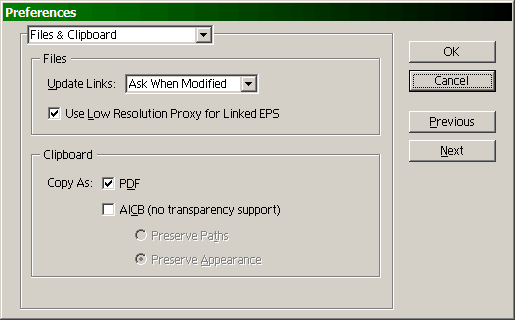
Update Links - обновление вставленных в Иллюстратор файлов:
Automatically - ссылки будут обновляться автоматически, без Вашей помощи;
Manually - все ссылки обновляются вручную. Лишь на панели Links Иллюстратор сообщит Вам, что импортированный файл изменен или отсутствует;
Ask When Modified - как только импортированный файл изменится или прекратит свое существование в том месте, откуда вы его вставили, Иллюстратор выкажет желание обновить ссылку или указать новое расположение импортированного файла.
|
|
|
|
Группа настроек Workgroup.
Настройка совместной работы (одновременного открытия) с файлами по сети.
Для использования Workgroup management Вы должны быть соединены с сервером WebDAV. Для полной информации следует обратиться на www.webdav.org.
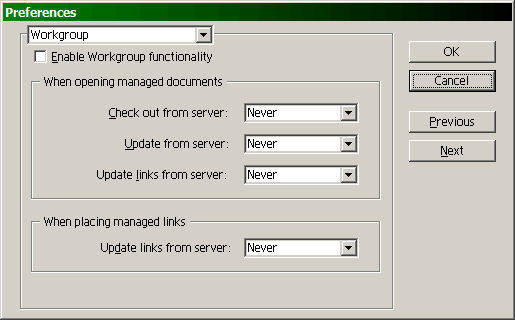
По Интернету, в реальном времени, я, к сожалению не работал. Чему весьма рад. Здесь помочь не смогу.
Хотя эти настройки по смыслу очень похожи на предыдущую группу - Files & Clipboard/Update Links.
На этом закончим с основными настройками. В следующей части рассмотрим настройки управления цветом и настройку монитора с помощью Adobe Gamma.
…которые практически одинаковы с настройками Photoshop.
|
|
Автор статьи: Zerge
|
|
